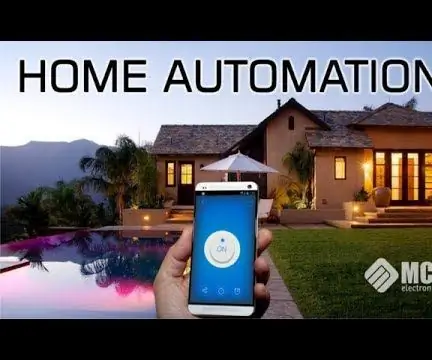
- Auteur John Day [email protected].
- Public 2024-01-30 11:17.
- Laatst gewijzigd 2025-01-23 15:01.


El Sonoff is een onderbreker met een controle over het encendido van apagado de dispositivos a través de tu celular, solo debes conectarlo y listo. Aprende con estos sencillos pasos.
Stap 1: Materialen

- Onderbreker WiFi Sonoff
- Kabels
- Enchufe macho
- Enchufe hembra
- destornillador
- Alicate pela-kabels
- Dispositivo para controlar por medio del Sonoff
Stap 2: Conexionado


- Zie deben pelar los kabels en cada extremo.
- Seguidamente, uno de los kabels se conecta al enchufe macho en el otro kabel al enchufe hembra.
- El cable con el conector macho ira conectado al Sonoff en el lado de la entrada, para alimentar el dispositivo.
- El otro kabel con el conector hembra, se conectará en la salida del Sonoff.
- Cabe destacar que Geen importa la polaridad de los kabels.
- Para finalizar, se colocan las tapas del Sonoff con sus tornillos.
Stap 3: Configuratie
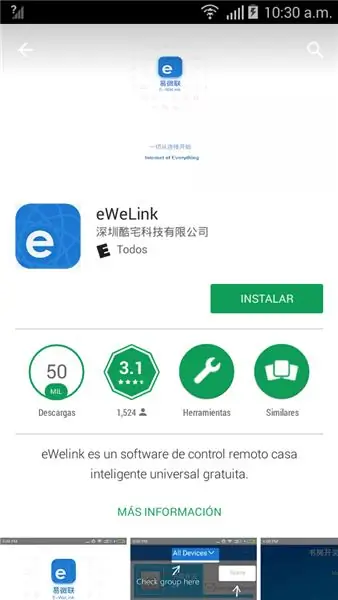
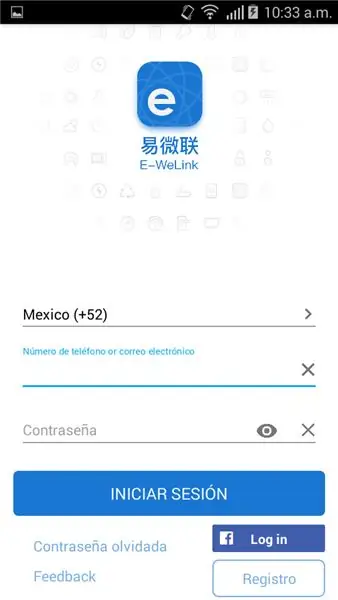

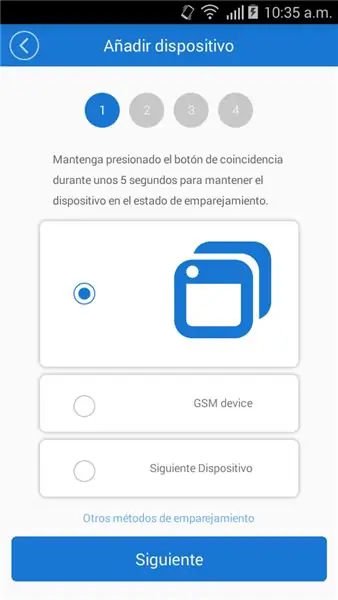
- Inicialmente se debe descargar la aplicación eWelink en tu celular, la puedes encontrar in el Play Store y en IStore.
- En caso de tener una cuenta acceder sino debe registrarse.
- Al iniciar sesión, puede agregar sus dispositivos seleccionando el símbolo "+" de la parte inferior.
- Er is een selectie gemaakt van verschillende items die u kunt kiezen om de eerste stappen te zetten en de volgende aanwijzingen te geven: Mantener presionado el botón by 5 segundos para entrar and el modo de emparejamiento (El LED parpadea mas).
- Se necesita acceder a la red WiFi para ello hay colocar el nombre de la red, la contraseña y presionamos siguiente.
- Allí ira cargando hasta emparejarse con el dispositivo Sonoff.
- Ya tenemos nuestro dispositivo agregado.
Stap 4: Encender

Verbinden met dispositivo (Lampara, Ventilador, etc) al conector hembra del Sonoff y podrás controlarlo desde donde quiera que estés, también puedes programarlo para encenderlo o a una hora especifica, andtre otras cosas.
Aanbevolen:
$ 5 Domotica-knop: 4 stappen

Home Automation-knop van $ 5: een Home Automation-knop van $ 5 Soms is de eenvoudigste oplossing een enkele knop. We wilden een gemakkelijke manier om een "bedtijd" -routine te activeren op onze domotica-hub (de Hubitat Elevation), die de meeste lichten uitdoet, andere op specifieke niveaus zet en
Domotica: 5 stappen

Domotica: in dit project zijn we veel dingen gaan gebruiken om het vanaf nul te bouwen om het proces van IoT internet of thingsvideo voor het hele project te begrijpen
Volgende generatie domotica met Eagle Cad (deel 1 - PCB): 14 stappen

Home Automation van de volgende generatie met Eagle Cad (deel 1 - PCB): Inleiding: Waarom zeg ik de volgende generatie: omdat het een aantal componenten gebruikt die veel beter zijn dan traditionele domotica-apparaten. Het kan apparaten bedienen door: Google Spraakcommando's Touch Panel op de Device Control van app
Domotica met ESP8266 of NODEMCU: 6 stappen

Domotica met ESP8266 of NODEMCU: Heb je ooit je huis willen automatiseren via wifi? Wil je de lichten, ventilator en alle andere apparaten vanaf je smartphone bedienen? Of heb je ooit een instructable willen hebben over aangesloten apparaten en ermee aan de slag gaan? Dit domotica-project zal
NODE MCU-LED-besturing (eenvoudige domotica): 5 stappen

NODE MCU-LED-besturing (eenvoudige huisautomatisering): Hallo jongens, laten we in deze Instructable zien hoe u een LED-lamp kunt bedienen met uw smartphone. We zullen Node-MCU voor dit project gebruiken. Raadpleeg de onderstaande link om Node MCU te installeren bibliotheken (ESP-bibliotheken) in uw Arduino IDE.NODE MCU-BASICS{Volg St
